¿Cómo guardar tus marcadores de Google Chrome? - Exportar o importar
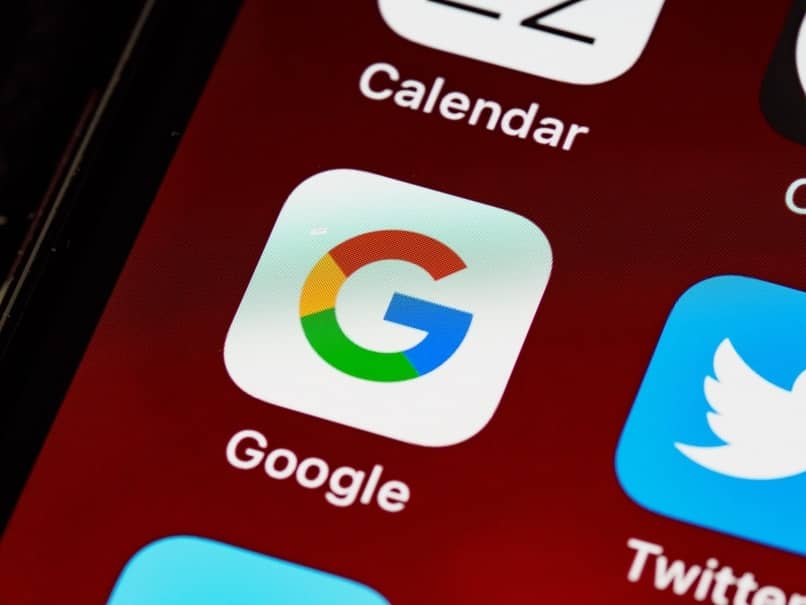
¿Quieres cambiar de navegador pero no sabes cómo conservar tus marcadores? Con Google Chrome podrás exportar tus datos a otro navegador o importarlos si empezarás a utilizar el navegador de Google.
¿De qué manera se agrega un nuevo marcador a tus favoritos?
Si estás visitando una página web y quieres conservarla para visitarla más tarde, entonces la mejor opción es guardarla en los marcadores del navegador. Para guardar una página en marcadores, debes presionar el ícono de la estrella en la barra de búsqueda del navegador.
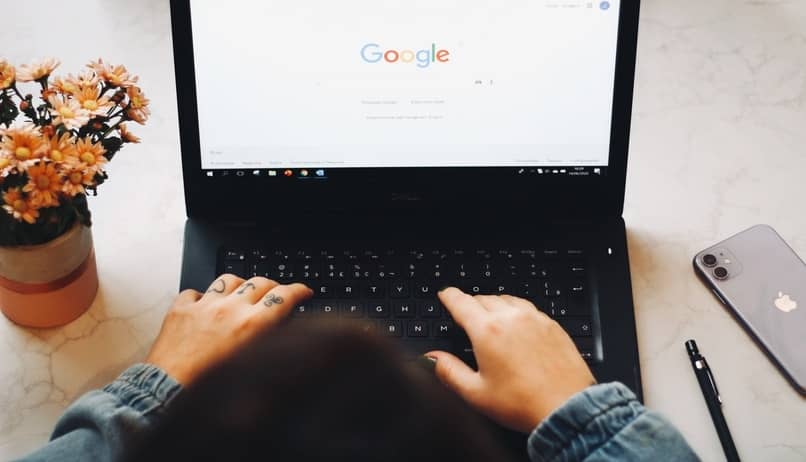
Esto abrirá un menú donde podremos si bien simplemente guardarlo, o enviarlo a una carpeta que hayas creado para los marcadores. La opción de guardar páginas web en marcadores es una herramienta sumamente útil para organizar las páginas que visitamos con facilidad.
¿Cuál es la forma de importar tus marcadores de Google Chrome?
Importar marcadores a Google Chrome de otros navegadores como por ejemplo Firefox, es un proceso diferente dependiendo del dispositivo en el cual importarás los marcadores: en un dispositivo móvil bastará con una sincronización, mientras que en un ordenador si bien podremos sincronizar los marcadores lo más recomendado es importarlos mediante archivos.
En un Smartphone
Para importar los marcadores que tengamos en nuestra cuenta de Google Chrome a nuestro móvil Android o iOS, debemos iniciar sesión en la aplicación con la cuenta en la cual poseemos dichos marcadores y activar la sincronización.
Una vez la sincronización este activa tendrás en tu dispositivo móvil toda la información de tu cuenta de Google: además de marcadores, también tendrás tus contraseñas y otros datos importantes que se encuentren en tu cuenta.
Si deseas importar los marcadores a Google Chrome desde otro navegador, tendrás que primero importar los marcadores a Google Chrome desde un ordenador y posteriormente activar la sincronización en el dispositivo móvil.
Desde tu PC
Si los marcadores se encuentran guardados en una cuenta de Google: simplemente se debe iniciar sesión en el navegador y de esta forma se sincronizará la información de la cuenta. En el caso de importar los marcadores de otro navegador, estos deben importarse mediante el archivo exportado del otro navegador.
Una vez hayas abierto el navegador de Chrome en tu ordenador, dirígete al menú de Más ubicado en la parte superior derecha (el ícono de los 3 puntos): selecciona Marcadores > Importar marcadores y configuración.
Entonces debes seleccionar el archivo que contenga los marcadores: selecciona Importar y Listo para finalizar el proceso. Con esto, toda la información que hayas exportado de otro navegador se añadirá a Google Chrome.
¿Cómo exportar tus marcadores a tu navegador?
Si deseas exportar tus marcadores de Google Chrome a otro navegador, o importar tus marcadores dentro del mismo navegador sin verte forzado a activar la sincronización entre dispositivos: entonces debes exportar la información del navegador.
En tu dispositivo Android o iOS
No es posible mediante la aplicación para dispositivos móviles de Google Chrome exportar un archivo HTML con la información de la cuenta. Si bien existen aplicaciones de terceros para realizar esta tarea, es mucho más simple utilizar la propia opción de sincronización.
Para ello, se debe activar la sincronización tanto en el dispositivo móvil como en el ordenador. La sincronización es una herramienta que facilita la gestión de datos de una cuenta de Google desde cualquier dispositivo.
Una vez se haya actualizado la información de la cuenta de Google en el ordenador, se podrá exportar el archivo HTML desde allí para luego importarlo en el navegador al cual se desea migrar. El proceso de importación puede ser ligeramente diferente dependiendo del navegador.
En el navegador web de tu ordenador
Para exportar los marcadores desde la versión de ordenador de Google Chrome, en primer lugar se debe entrar en el apartado de Más y seleccionar la opción de Marcadores, luego de ello entrar en Administrador de marcadores > Exportar Marcadores.
Una vez se confirme la opción y se decida el lugar en el cual se guardará el archivo con los marcadores, sólo falta importar dicho archivo al navegador que se está migrando o guardar dicho archivo como una copia de respaldo.

Estas son todas las formas que existen para importar, exportar o respaldar los marcadores de Google Chrome. De esa forma no será necesario mantener activa la sincronización de Google y cambiar de un navegador a otro será un proceso que tomará unos pocos minutos. Puedes exportar o importar la información de otros navegadores como el sucesor de Internet Explorer: Microsoft Edge.